
Une suppression involontaire des dernières photos de vacances, une manipulation malencontreuse conduisant à l’effacement pur et simple du dossier client sur lequel vous travaillez depuis des semaines… et vous voilà impuissant (et désespéré) face à l’écran de votre Mac ! Car bien souvent, c’est devant le fait accompli que l’on se rend compte que les sauvegardes qu’on envisage de mettre en œuvre depuis un moment — un projet fort judicieux que l’on a bien sûr jamais mené à son terme — auraient pu nous sauver la mise. Fort heureusement, il existe aujourd’hui plusieurs outils de récupération de données simples à mettre en place.
La perte malencontreuse de données peut concerner aussi bien les professionnels que les particuliers. Un « plantage » logiciel, un virus informatique, un dysfonctionnement matériel ou une simple erreur humaine peut parfois avoir de lourdes conséquences. Lorsqu’une routine de sauvegarde est instaurée, via le transfert régulier (et planifié) des données sur un disque externe ou un serveur de stockage distant, la restauration ne pose généralement aucun problème : il suffit de rapatrier les données (du moins leur dernière version sauvegardée) depuis le support de stockage.
Lorsqu’aucune copie de sauvegarde n’est disponible, la situation est plus délicate. Plusieurs outils, dont certains gratuits, vous permettront tout de même de récupérer la plupart des données perdues en quelques clics, via une interface simple et intuitive. Documents, photos, mails, fichiers audio et vidéo, ces outils sont compatibles avec les principaux types et formats de fichiers des systèmes MacOS.
En cas de suppressions impromptues ou de défaillance matérielle
Bien entendu, tous les outils n’affichent pas les mêmes performances — gratuité rimant souvent avec capacités limitées. Un logiciel de récupération de données gratuit vous permettra par exemple de récupérer les fichiers définitivement supprimés par erreur (une opération que l’on effectue via la combinaison de touches [command]-[shift]-[del]), depuis votre disque dur ou depuis un support amovible et ce, quel que soit le type de système de fichiers.
Certains outils offrent également la possibilité de récupérer des données depuis une partition formatée — du disque local ou d’un disque amovible. Pour cela, le logiciel scanne en profondeur le support pour rechercher les données à partir des signatures des fichiers, chacune étant associée à un type de données spécifique (image, document PDF, fichier audio, vidéo, archive, etc.). Une fois le support de stockage passé au crible, l’outil de récupération dresse la liste des données récupérables ; cet aperçu permet de sélectionner précisément les fichiers à restaurer. Ne reste qu’à indiquer la destination de stockage. À savoir que les solutions disponibles gratuitement fixent généralement une limite à la quantité de données ainsi récupérées.
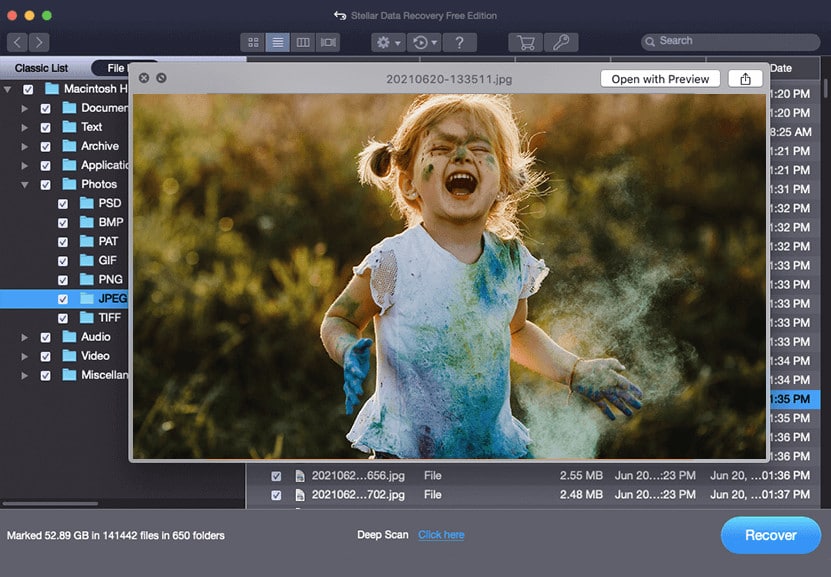
Les solutions payantes offrent en revanche bien plus de possibilités, notamment la récupération de données suite à un crash disque ou la réparation de fichiers corrompus. Subir un crash disque est véritablement contrariant ; ceci peut arriver lorsque le disque arrive en fin de vie — il est alors sujet à des problèmes mécaniques et/ou électroniques — ou tout bêtement, à la suite d’une chute de votre ordinateur portable… Malgré cette panne majeure qui vous empêche de démarrer votre ordinateur et donc d’accéder au système, sachez que vos données ne sont pas perdues !
Les outils de récupération de données avancés vous proposent de créer un clé USB bootable (à partir d’un autre Mac fonctionnel, bien entendu), sur laquelle vous pourrez démarrer. Ceci fait, vous pourrez alors accéder au disque endommagé afin d’y récupérer vos données. Il vous faudra évidemment prévoir un disque dur amovible pour y copier lesdites données.
La sauvegarde : votre meilleure protection contre la perte de données
Autre situation d’urgence nécessitant l’usage d’un logiciel de récupération : des photos et/ou vidéos invalides ou corrompues. Impossible d’afficher l’image ou de lire la vidéo : votre Mac semble ne plus reconnaître le format du fichier en question. Ceci peut survenir suite à une erreur système, une panne de disque, un incident logiciel, etc.
Peu importe la raison, sachez qu’il existe des logiciels conçus spécifiquement pour la restauration de fichiers images et vidéo corrompus. Quel que soit l’appareil qui a permis de capturer l’image ou la vidéo en question, il vous sera possible de restaurer vos précieux souvenirs numériques. Ces logiciels dédiés prennent généralement en charge la plupart des formats courants.
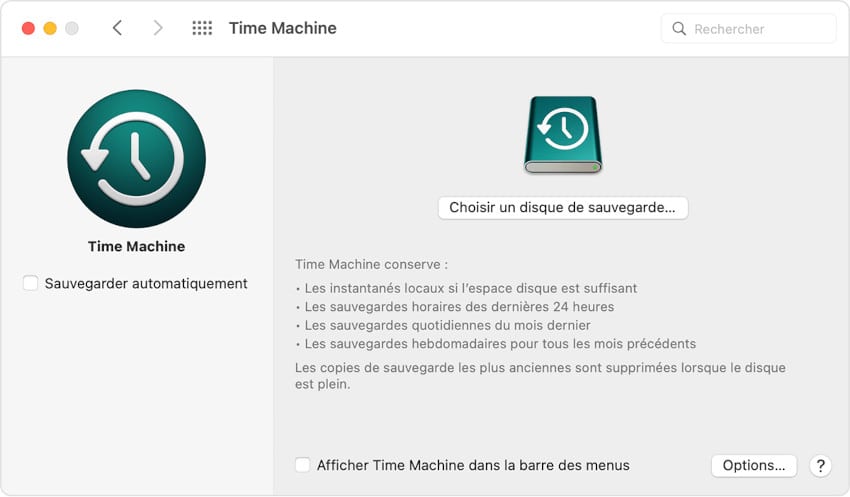
Mais comme le dit l’adage, « mieux vaut prévenir que guérir ». En d’autres termes, vos données ne seront jamais si bien protégées que par un système de sauvegarde. Time Machine, intégré à MacOS depuis la version 10.5 (Leopard), est le logiciel idéal pour mettre rapidement en place des sauvegardes incrémentales de vos fichiers. Par défaut, le logiciel effectue des copies de sauvegarde toutes les heures, tous les jours et toutes les semaines. Chaque heure, il enregistre des instantanés en local, qui sont conservés pendant 24 heures — particulièrement utiles lorsque l’on supprime un fichier par erreur. Lorsque le disque de sauvegarde est saturé, les sauvegardes les plus anciennes sont supprimées.
En pratique, son utilisation requiert un disque dur externe, qu’il faudra connecter à votre Mac. Le système vous demande alors si vous souhaitez utiliser ce support de stockage comme disque de sauvegarde. Il ne reste plus qu’à suivre les instructions ! À noter qu’il est possible d’exclure des éléments de la sauvegarde. Une fois configuré, Time Machine réalise les sauvegardes de façon automatique, nul besoin de vous en soucier. En cas de problème, la récupération des fichiers se fait en quelques clics ! Si votre système ne démarre plus, il faudra bien entendu le réinstaller avant d’initier la restauration depuis Time Machine.


